مواد جي جدول
هر ڪو سجاڳ ٿيل شين جي ساراهه ڪندو آهي. جيتوڻيڪ Microsoft Excel سان ڪم ڪرڻ جي لحاظ کان، اسان کي اسان جي ڊيٽا کي سجايو ڪرڻ پسند آهي. اسان ڊيٽا کي الفابيٽ جي ترتيب سان ترتيب ڏئي سگهون ٿا ۽ قطار کي گڏ ڪري سگهون ٿا Excel . هن آرٽيڪل ۾، مان وضاحت ڪرڻ وارو آهيان 4 سمارٽ طريقا ڊيٽا کي الفابيٽ سان ترتيب ڏيڻ ۽ قطارن کي گڏ رکڻ لاءِ Excel . مون کي اميد آهي ته هي آرٽيڪل توهان لاءِ مددگار ثابت ٿيندو جيڪڏهن توهان اهڙي قسم جي شين کي ڪرڻ جو طريقو ڳولي رهيا آهيو.
مشق ورڪ بڪ ڊائون لوڊ ڪريو
حرف ترتيب سان ترتيب ڏيو جڏهن قطارون گڏ رکو .xlsx
4 سمارٽ طريقا الفابيٽ سان ترتيب ڏيڻ ۽ قطارن کي گڏ رکڻ لاءِ Excel ۾
هن آرٽيڪل ۾، مان صرف 4 سمارٽ طريقا بيان ڪرڻ وارو آهيان ڊيٽا کي ترتيب ڏيڻ ۽ قطارن کي رکڻ لاءِ. گڏوگڏ Excel ۾. وڌيڪ آسانيءَ لاءِ، مان ڪجھ ملڪ جي معلومات تي ڊيٽا سيٽ استعمال ڪرڻ وارو آھيان ملڪ ، براعظم ، راڄڌاني ، ايريا (km2) ، ۽ آبادي (m) ڪالمن.
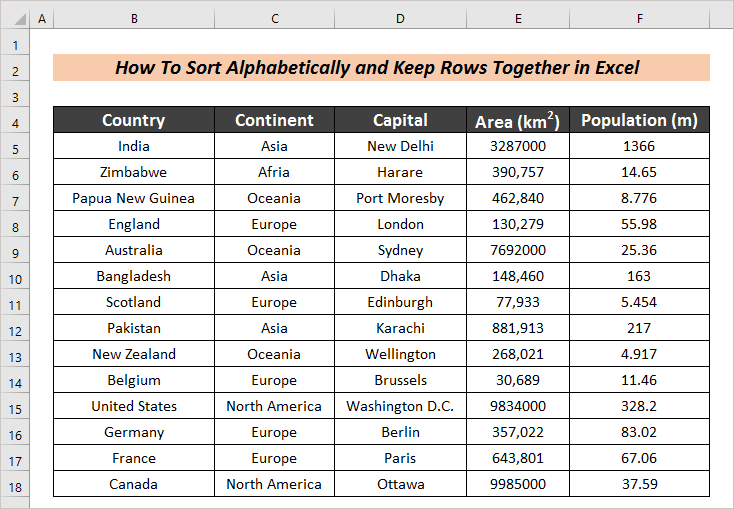
1. ترتيب ڏيڻ جي خصوصيت کي ملازمت ڏيو
۾ هڪ بلٽ ان فيچر موجود آهي Excel نالو ترجمو ڊيٽا کي الفابيٽ سان ترتيب ڏيڻ لاءِ. اهو پڻ لاڳاپيل قطارن کي گڏ رکي ٿو. پر ٿي سگهي ٿو ٻه مختلف ڪيس. ڊيٽا سيٽ شايد خالي ڪالم تي مشتمل هجي. پريشان ٿيڻ جي ڪا به ڳالهه ناهي. اهي هيٺ ڏنل حصي ۾ بيان ڪيا ويا آهن.
1.1 الفابيٽ سان ترتيب ڏيو خالي ڪالمن کان سواءِ
حرف ترتيب سان ترتيب ڏيڻ ۽ قطارون گڏ رکڻ لاءِ جڏهن ڪو به خالي ڪالم نه هجي،توھان کي صرف ھيٺين قدمن تي عمل ڪرڻ جي ضرورت آھي.
Steps :
- سڀ کان پھريان، ڪنھن ڪالمن سيلز کي چونڊيو جنھن کي توھان ترتيب ڏيڻ چاھيو ٿا. هتي، اسان ملڪ ڪالمن جي بنياد تي ترتيب ڏئي رهيا آهيون.
- اڳيون، وڃو ڊيٽا ٽيب ۽ توهان کي ترتيب ڏيڻ جا ڪيترائي آپشن ملندا. اتي توهان کي A کان Z نالي هڪ آپشن نظر ايندو. روايتي طور تي، اسان جي الفابيٽ جي ترتيب A کان Z تائين آهي، تنهنڪري، اسان هي اختيار استعمال ڪنداسين.
- بعد ۾، اختيار تي ڪلڪ ڪريو (A کان Z) .
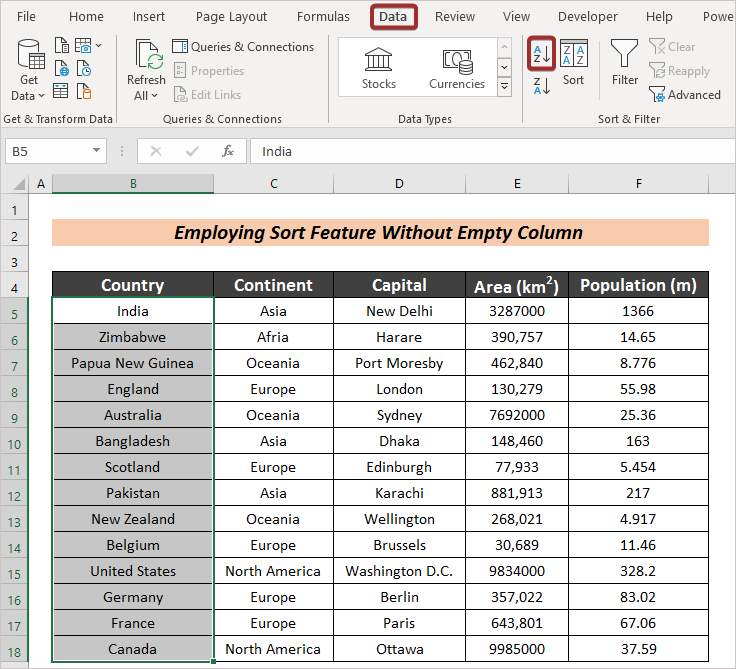
A Sort Warning ڊائلاگ باڪس پاپ اپ ٿيندو. هتي، اسان کي ٻه آپشن ملندا: چونڊ کي وڌايو ۽ موجوده چونڊ سان جاري رکو . جيڪڏهن اسان ٻئي نمبر سان وڃون ٿا ته اسان جي ڊيٽا ترتيب ڏني ويندي پر صرف ان خاص ڪالمن لاءِ جنهن کي اسان چونڊيو آهي.
- هاڻي، چونڊيو چونڊ کي وڌايو اختيار ۽ ڪلڪ ڪريو ترتيب ڪريو .
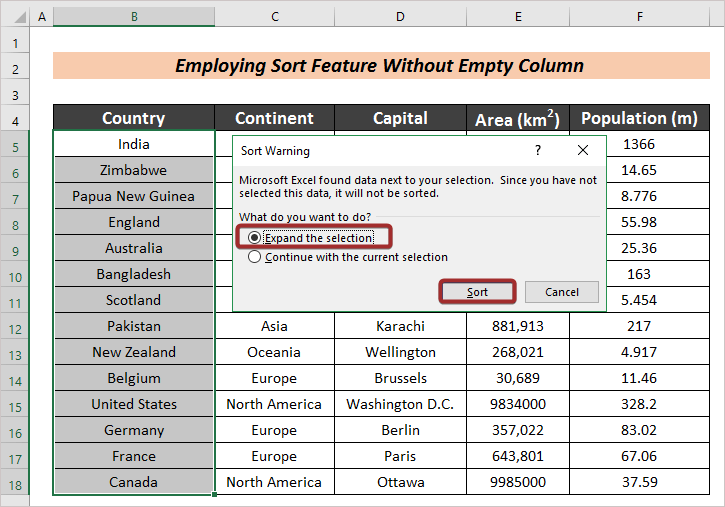
اسان ملڪن کي الفابيٽ جي ترتيب سان ۽ ان سان گڏ قطارون ڳولينداسين.
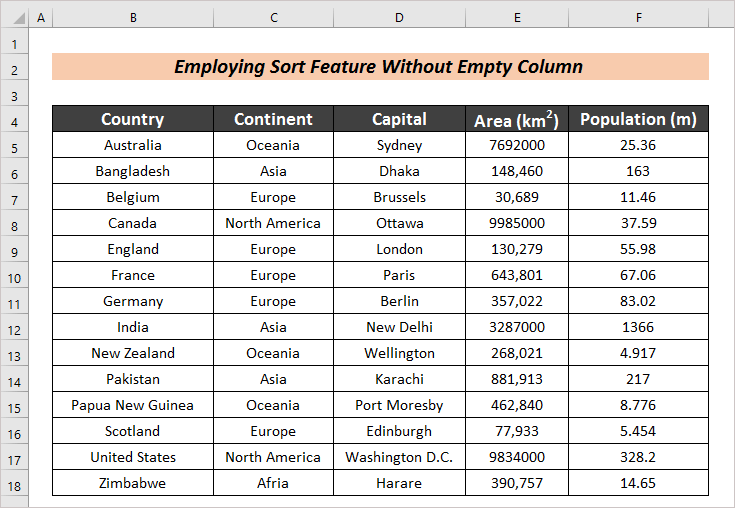
1.2 الفابيٽ سان ترتيب ڏيو خالي ڪالمن سان
اڳئين حصي ۾، اسان ڏٺو آهي ته ڊيٽا کي ڪيئن ترتيب ڏيو جڏهن اسان وٽ ڪو به خالي ڪالم نه هجي. پر جيڪڏهن اسان وٽ ٽيبل جي ڀرسان ڪالمن جي وچ ۾ هڪ خالي ڪالم (ص) آهي، پوء ڇا؟ ھاڻي ان تي بحث ڪنداسين ھن حصي ۾.
Steps :
- ظاھر ڪرڻ لاءِ، اسان وچ ۾ ڪالم داخل ڪيو آھي براعظم ۽ ڪيپيٽل ڪالمن.
20>
13>21>
- The ترتيب وارنگ ڊائلاگ باڪس پاپ اپ ٿيندو ۽ توهان کي خبر پوندي ته اسان جي ڪم جي حوالي سان ڪهڙو آپشن چونڊيو وڃي. تنهن ڪري، چونڊيو چونڊ کي وڌايو ۽ ڪلڪ ڪريو ترتيب ڪريو .
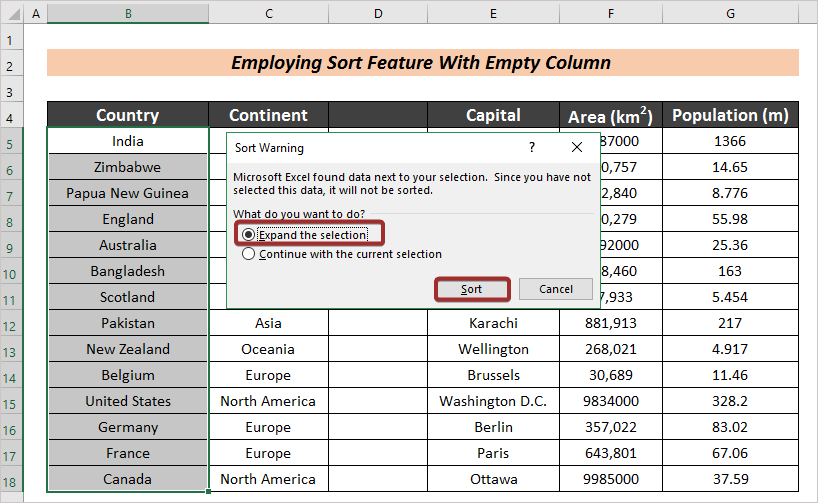
- ملڪ الفابيٽ جي ترتيب ۾ آهن ۽ هر ملڪ پنهنجي براعظم سان گڏ قطار جي پوزيشن کي تبديل ڪري ٿو. پر! راڄڌاني، ايراضي، ۽ آبادي جي ناانصافي سبب. اهو لاڳاپيل ملڪ سان تبديل نه ٿيو. Excel ڪالمن کي گڏ ڪري ٿو جيستائين ڪو به خالي ڪالم نه ملي. هتي، Excel Content کالم کان پوءِ خالي ڪالم مليو. تنهن ڪري، اهو ٽيبل کي ان ڪالمن تائين فرض ڪري ٿو.
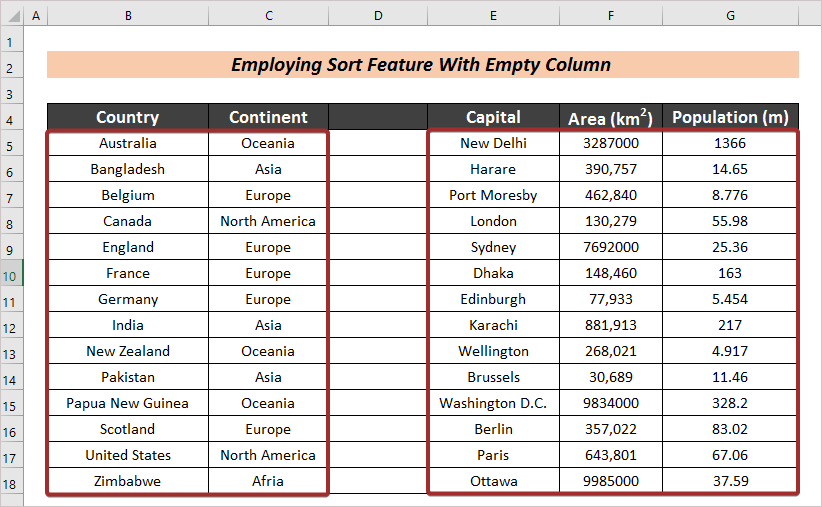
- سڀني ڊيٽا سيٽ کي پهرين چونڊيو.
- هاڻي، <1 تي ڪلڪ ڪريو>A کان Z اختيار ڊيٽا ٽيب مان.
24>
- جڏهن اسان سڀني قدرن کي چونڊيو آهي، Sort Warning باڪس پاپ اپ نه ٿيندو ۽ توھان کي ترتيب ڏنل نتيجو ملندو.
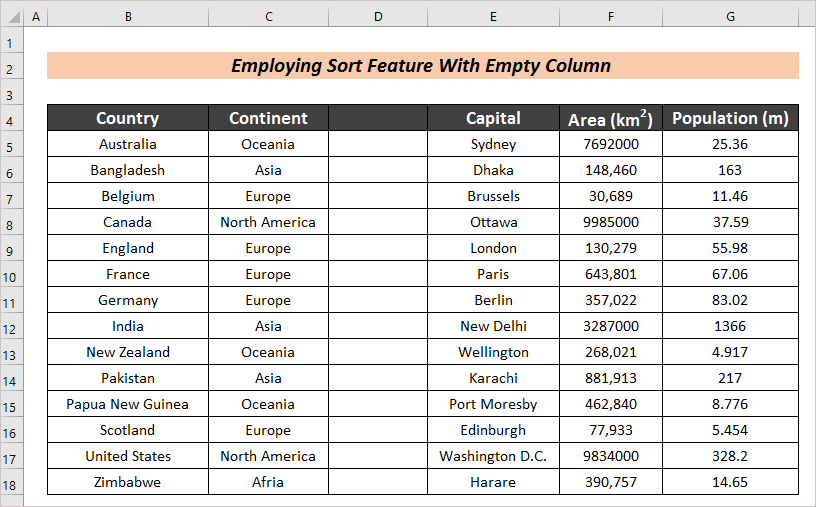
ساڳئي پڙھڻ
- ڪيئن خودڪار طريقي سان ترتيب ڏيو ڪيترن ئي ڪالمن کي Excel ۾ (3 طريقا)
- ڪيئن ترتيب ڏيو ڪيترن ئي ڪالمن کي ايڪسل ۾ هڪ ٻئي کان آزاديءَ سان
- ايڪسل ترتيب ڏئي تاريخ ۽ وقت [4 سمارٽ طريقا] 14> ايڪسل ترتيب ڏنل تاريخون تاريخ جي ترتيب ۾ (6 مؤثرطريقا)
- Excel ۾ ترتيب ۽ فلٽر جي وچ ۾ فرق 15>
2. هڪ مخصوص معيار سان ترتيب ڏيو
اسان پڻ ترتيب ڏئي سگهون ٿا الفابيٽ سان لاڳاپيل قطارن سان گڏ هڪ خاص ڪالمن جي بنياد تي. اسان هيٺ ڏنل سيڪشن ۾ سڄي عمل تي بحث ڪرڻ وارا آهيون.
2.1 الفابيٽ سان ترتيب ڏيو خالي ڪالمن کان سواءِ
هن سيڪشن ۾، اسان ڪوشش ڪنداسين ته هڪ مخصوص معيار سان ترتيب ڏيڻ جي وضاحت ڪنداسين جتي ڪو به خالي نه هجي. ڪالم.
Steps :
- ڪو به ڪالمن سيلز چونڊيو (يعني ملڪ ) جنهن کي توهان ترتيب ڏيڻ چاهيو ٿا.
- پوءِ، ڪلڪ ڪريو ترتيب ڪريو اختيار مان ڊيٽا ٽيب.
26>
فوري طور، هڪ انتباہ ترتيب ڏيو ڊائلاگ باڪس ظاهر ٿيندو.
- منتخب چونڊ کي وڌايو ۽ ڪلڪ ڪريو ترتيب ڪريو .
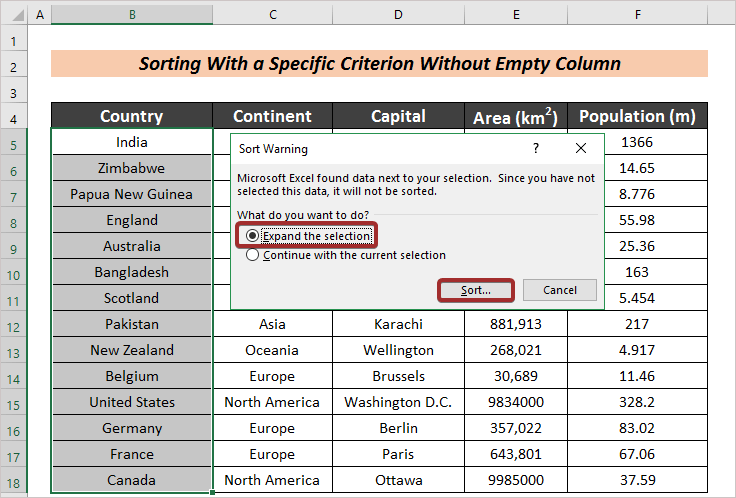
- کالم سيڪشن جي هيٺان ڊراپ ڊائون آئڪن تي ڪلڪ ڪريو ۽ ڪالم چونڊيو جنهن سان توهان ترتيب ڏيڻ چاهيو ٿا.
- پڻ، A کان Z جو ذڪر ڪريو اختيار مان آرڊر .
- پوءِ، ڪلڪ ڪريو ٺيڪ . 16>
- سڄو چونڊيوڊيٽا سيٽ.
- پوءِ، ڊيٽا ٽيب مان ترتيب ڪريو اختيار تي ڪلڪ ڪريو.
- اڳيون، هيٺ ڏنل ڊراپ ڊائون آئڪن تي ڪلڪ ڪريو کالم سيڪشن ۽ ڪالم چونڊيو جنهن کي توهان ترتيب ڏيڻ چاهيو ٿا (يعني ڪالمن ب )).
- پڻ، ذڪر ڪريو A کان Z اختيار آرڊر مان.
- پوءِ، ڪلڪ ڪريو ٺيڪ .
- هڪ سيل چونڊيو (يعني H5 ) جتي توهان توھان چاھيو ٿا پوري ترتيب ڏنل جدول.
- اڳيون، ھيٺ ڏنل فارمولا داخل ڪريو ان سيل ۾.
- دٻايو ENTER بٽن کي ترتيب ڏنل نتيجو حاصل ڪرڻ لاءِ.
- پهرين قدم طور، سيل چونڊيو (يعني H5 ) جتي توھان چاھيو ٿا پوري ترتيب ڏنل ٽيبل.
- ان کان پوءِ ھيٺ ڏنل فارمولا داخل ڪريو ان سيل ۾.
28>
آخرڪار ، اسان ملڪ کي الفابيٽ جي ترتيب سان ترتيب ڏينداسين ۽ ان سان گڏ قطارون.
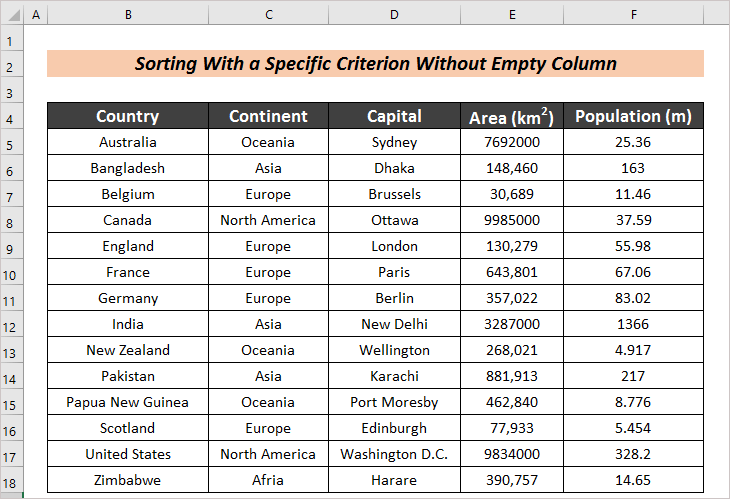
2.2 الفابيٽ سان ترتيب ڏيو خالي ڪالمن سان
خالي نه هجڻ جي مخصوص معيار سان ترتيب ڏيو ڪالم ۽ خالي ڪالمن (س) هجڻ ساڳئي طريقي جي پيروي نٿو ڪري. بس ٿوري ترميم جي ضرورت آهي. تفصيل ۾ ڄاڻڻ لاءِ ھيٺ ڏنل سيڪشن کي پڙھو.
Steps :
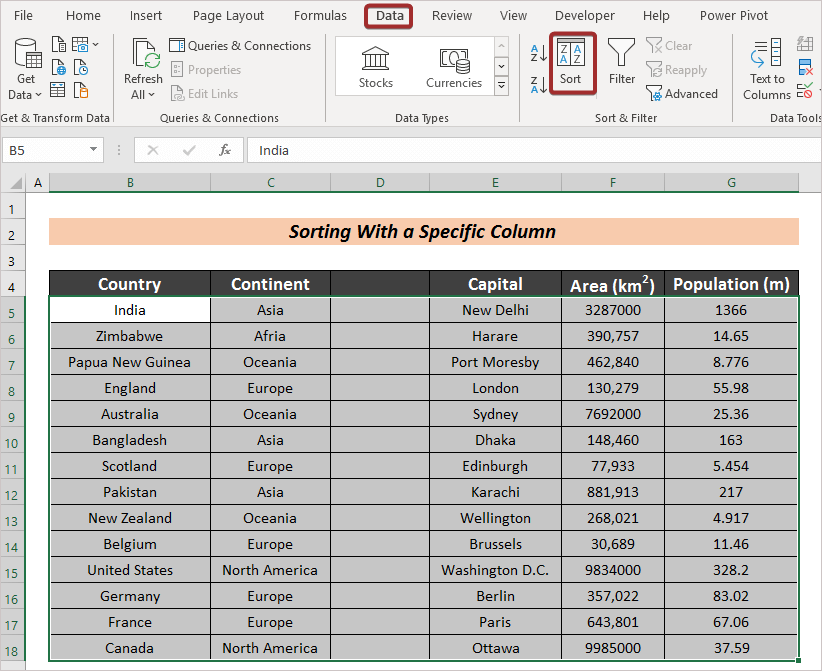
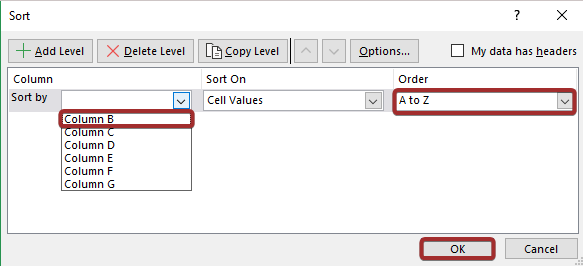
ان ڪري، اسان وٽ اسان جي گهربل پيداوار هوندي.
0>32> 0> وڌيڪ پڙهو: 1>ايڪسل ۾ اعليٰ ترتيب ڏيڻ جا اختيار ڪيئن استعمال ڪجي3. استعمال ڪريو SORT فنڪشن
جيڪڏهن توهان استعمال ڪري رهيا آهيو Excel 365 ، ته پوءِ توهان SORT فنڪشن استعمال ڪندي ترتيب جي آپريشن ڪري سگهو ٿا. هي فنڪشن ڊيٽا کي ترتيب ڏيندو جڏهن قطارن کي گڏ رکي.
Steps :
=SORT(B5:F18) 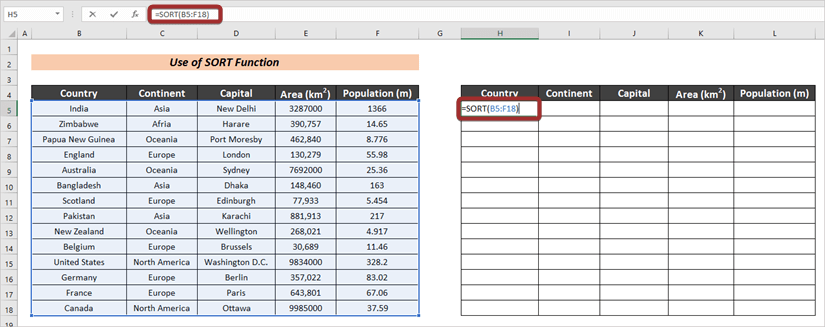
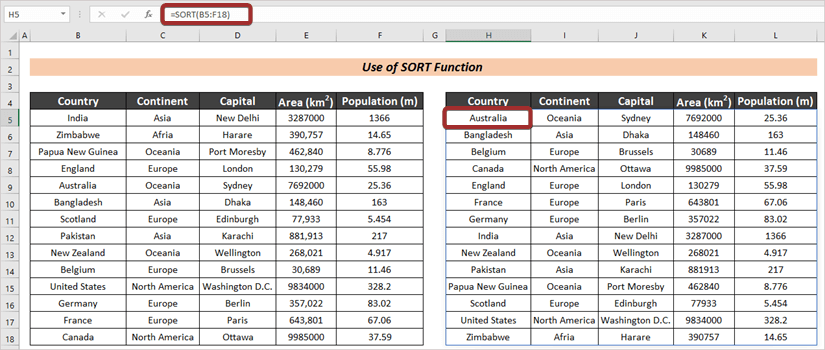
4. SORTBY فنڪشن لاڳو ڪريو
هتي هڪ ٻيو فنڪشن آهي جنهن جو نالو آهي SORTBY in Excel 365 جيڪو ڊيٽا کي ترتيب ڏيڻ لاءِ استعمال ڪري سگهجي ٿو. هي فنڪشن ڊيٽا کي ترتيب ڏيندو جڏهن قطارن کي گڏ رکي.
Steps :
=SORTBY(B5:F18,B5:B18) 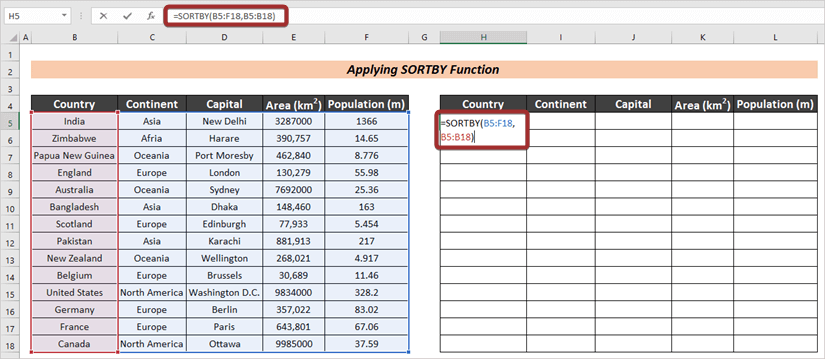
- 14>گھرجي وڃڻoutput، مارو ENTER .
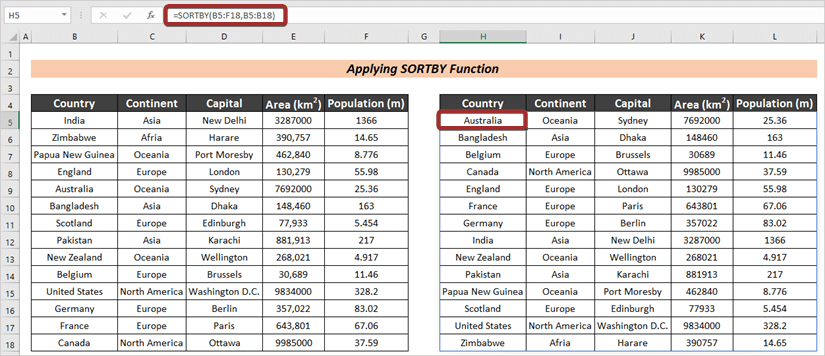
نتيجو
هن آرٽيڪل جي آخر ۾، مان شامل ڪرڻ چاهيان ٿو ته مون وٽ آهي. وضاحت ڪرڻ جي ڪوشش ڪئي 4 سمارٽ طريقا ڊيٽا کي الفابيٽ سان ترتيب ڏيڻ ۽ قطارن کي گڏ رکڻ لاءِ Excel . اها منهنجي لاءِ وڏي خوشي جي ڳالهه هوندي جيڪڏهن هي آرٽيڪل ڪنهن به ايڪسل استعمال ڪندڙ کي ٿوري به مدد ڪري سگهي. ڪنهن به وڌيڪ سوالن لاء، هيٺ ڏنل تبصرو. توهان Excel استعمال ڪرڻ بابت وڌيڪ مضمونن لاءِ اسان جي سائيٽ جو دورو ڪري سگهو ٿا.

